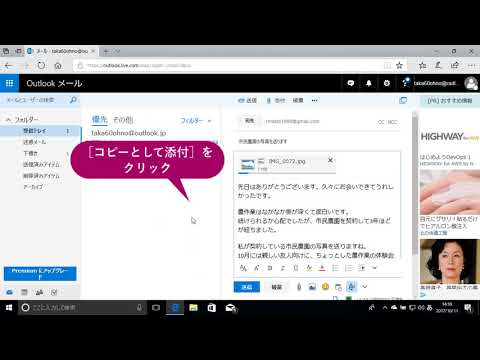
コンテンツ
- ステージ
- 方法1 Windows 10で写真を送信する
- 方法2 Windows 8で写真を送信する
- 方法3 Windows 7で写真を送信する
- 方法4 Windows Vistaで写真を送信する
- 方法5 Windows XPで写真を送信する
組み込みのWindowsアプリケーションを使用して、Windows 10、8、7、Vista、およびXPで写真を送信する方法を学びます。
ステージ
方法1 Windows 10で写真を送信する
-
アプリを開く 郵便 Windows 10で。 -
クリックしてください ⊕新規 . このオプションは左上隅にあります。 -
受信者のアドレスを入力します。 フィールドに住所を入力します À. -
フィールドにオブジェクトを追加する オブジェクト. -
体を入力してください。 -
タブをクリックします 挿入. 画面の上部にあります。 -
クリックしてください 画像. -
フォルダーをクリックします 画像.- コンピューター上のほとんどの画像はこのフォルダーにあります。
-
送信する写真を選択します。- ほとんどのインターネットアクセスプロバイダーは添付ファイルのサイズを制限しているため、複数の写真がある場合は、それぞれ2つか3つの添付ファイルを添付して送信してください。
-
クリックしてください 加わります. -
クリックしてください 送信. このオプションは右上にあります。写真が受信者に送信されます。
方法2 Windows 8で写真を送信する
-
メニューをクリックします ウィンドウズ. -
メールアプリケーションを開きます。 [スタート]メニューにあります。 -
クリックしてください ⊕ 新しいものを書きます。 このボタンは右上にあります。 -
受信者のアドレスを入力します。 フィールドに住所を入力します À. -
フィールドにオブジェクトを追加する オブジェクト. -
体を入力してください。 -
クリップアイコンをクリックします。 画面の上部にあり、ファイルセレクターを開きます。 -
クリックしてください ファイル. -
フォルダーをクリックします 画像.- コンピューター上のほとんどの画像はこのフォルダーにあります。
-
送信する写真を選択します。 -
クリックしてください 加わります. -
クリックしてください 送信. このボタンはウィンドウの上部にあります。後ろに線のあるアイコン型の封筒です。写真が受信者に送信されます。
方法3 Windows 7で写真を送信する
-
メニューをクリックします スタート. これは、画面の左下にあるWindowsロゴです。 -
クリックしてください 画像. -
写真を選択します。- 長押し Ctrlキー を押して複数の画像を選択します。
-
クリックしてください メール. このオプションはツールバーにあります。 -
ドロップダウンメニューから画像サイズを選択します。 -
クリックしてください 加わります. アプリケーションが起動し、選択した写真を添付ファイルとして送信します。 -
受信者のアドレスを入力します。 フィールドに住所を入力します À. -
フィールドにオブジェクトを追加する オブジェクト. -
体を入力してください。 -
クリックしてください 送信. このオプションは、ウィンドウの左上にあります。写真が受信者に送信されます。
方法4 Windows Vistaで写真を送信する
-
メニューをクリックします スタート. これは、画面の左下にあるWindowsロゴです。 -
クリックしてください すべてのプログラム. -
をクリックします Windowsフォトギャラリー. -
送信する写真を選択します。- 長押し Ctrlキー を押して複数の画像を選択します。
-
クリックしてください メール. このオプションはツールバーにあります。 -
ドロップダウンメニューから画像サイズを選択します。 -
クリックしてください 加わります. アプリケーションが起動し、選択した写真を添付ファイルとして送信します。 -
受信者のアドレスを入力します。 フィールドに住所を入力します À. -
フィールドにオブジェクトを追加する オブジェクト. -
の本文を入力します。 -
クリックしてください 送信. このオプションは、ウィンドウの左上にあります。写真が受信者に送信されます。
方法5 Windows XPで写真を送信する
-
メニューをクリックします スタート. これは、ウィンドウの左下にあるWindowsロゴです。 -
クリックしてください 私の画像. フォルダーを選択します。- この方法は、64 KBを超える写真で機能します。写真を右クリックして選択すると、写真のサイズを知ることができます プロパティ .
-
送信する写真を選択します。- 長押し Ctrlキー を押して複数の画像を選択します。
-
クリックしてください このフォルダからメールでファイルを送信します. このオプションは左下にあります ファイル管理. -
写真のサイズを選択します。 写真のサイズを変更する場合は、をクリックします すべての画像のサイズを小さくする 表示されるウィンドウで。 -
クリックしてください OK. -
受信者のアドレスを入力します。 フィールドに住所を入力します À.- フィールドにオブジェクトを追加する オブジェクト.
-
の本文を入力します。 -
クリックしてください 送信. このオプションは、ウィンドウの左上にあります。写真が受信者に送信されます。